
La mise en miroir de l'affichage de votre PC sur votre téléviseur est en fait assez simple. Il existe plusieurs façons de le faire, à la fois filaires et sans fil, et celles que vous choisissez dépendent uniquement de votre situation.
Les méthodes câblées de mise en miroir de votre écran sont les plus fiables, même si vous aurez besoin d'un câble HDMI et éventuellement d'un adaptateur pour votre ordinateur. Les méthodes sans fil peuvent également bien fonctionner, elles ne sont tout simplement pas parfaites. Vous remarquerez peut-être un peu de décalage et parfois un affichage moins que parfaitement net.
Mise en miroir avec un câble HDMI (et éventuellement un adaptateur)
EN RELATION: Pourquoi vous devriez connecter un PC à votre téléviseur (ne vous inquiétez pas, c'est facile!)
Un câble HDMI standard reste le meilleur moyen de mettez l'écran de votre PC sur un téléviseur . Cela est vrai que cet ordinateur soit un PC de salon utilisant un téléviseur comme seule sortie vidéo, ou un PC avec son propre moniteur qui reflète le contenu de l’écran principal sur le téléviseur.
Connecter cette solution est assez simple. Vous avez probablement déjà un câble HDMI. Si vous ne le faites pas, vous pouvez acheter un câble pas cher comme celui-ci (7 $) et sauter les câbles coûteux inutiles . Branchez une extrémité dans un port HDMI à l'arrière de votre téléviseur et l'autre dans le port HDMI de votre ordinateur portable ou de bureau. Mettez le téléviseur sur l'entrée nécessaire et vous avez terminé! Vous pouvez également utiliser les options d'affichage de votre PC pour configurer le fonctionnement de l'affichage, que le téléviseur reflète votre écran principal ou fonctionne comme un bureau secondaire .
EN RELATION: Avez-vous vraiment besoin d'acheter des câbles coûteux?

EN RELATION: Débutant Geek: Comment connecter un ordinateur portable à un téléviseur
C’est la théorie. Dans la pratique, de nombreux ordinateurs portables modernes ne sont pas livrés avec un port HDMI intégré, du moins pas un port standard. Les ordinateurs portables modernes et ultra-minces n’ont tout simplement pas d’espace pour ces gros ports. Cependant, vous pouvez toujours connecter votre ordinateur portable à un téléviseur à l’aide d’un câble HDMI. L’adaptateur nécessaire pour le port inclus dans votre ordinateur portable .
Certains ordinateurs portables incluent un port Mini HDMI au lieu du port de taille normale. Si vous disposez déjà d'un câble HDMI, vous pouvez acheter un adaptateur Mini HDMI vers HDMI comme celui-ci de Monoprice (3,50 $). Si vous préférez, vous pouvez également acheter un câble Mini HDMI vers HDMI bon marché comme celui d'Amazon (5,30 $). Lorsque vous faites des comparaisons, assurez-vous de ne pas confondre Mini HDMI avec le Micro HDMI encore plus petit que vous trouvez sur certaines tablettes et smartphones.

D'autres ordinateurs portables, en particulier les plus récents, des MacBook d'Apple aux convertibles Surface Pro de Microsoft, ont un Mini DisplayPort au lieu d'un port HDMI. Si vous disposez déjà d'un câble HDMI, vous pouvez acheter un adaptateur Mini DisplayPort vers HDMI comme celui-ci pas cher d'Amazon (9 $). Si vous préférez, vous pouvez également acheter un câble Mini DisplayPort vers HDMI bon marché comme celui d'Amazon ($9).
Assurez-vous de vérifier exactement le type de port de votre ordinateur portable avant d'acheter un tel adaptateur.
Vous pouvez également rencontrer des problèmes à l'autre bout de la connexion. Les téléviseurs plus anciens (ou les ordinateurs plus anciens) peuvent ne pas prendre en charge HDMI et peuvent nécessiter d'autres câbles comme un câble DVI ou VGA. Cependant, les téléviseurs et les ordinateurs modernes doivent prendre en charge HDMI et vous devez l'utiliser si possible.
Diffusion d'écran Chromecast
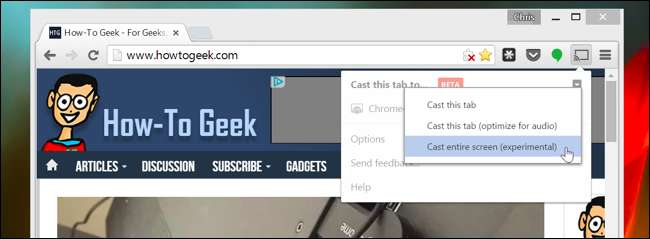
Chromecast bon marché de Google offre un moyen simple d’introduire l’écran de votre ordinateur sur votre téléviseur sans aucun câble. Bien que Chromecast soit généralement utilisé pour «diffuser» du contenu d'une application ou d'une page Web spécifique sur votre téléviseur, vous pouvez également diffuser un onglet de navigateur spécifique. Non seulement cela, mais l'extension de navigateur Chromecast vous permet également diffuser l'intégralité du bureau de votre ordinateur sur votre Chromecast , et visualisez-le ainsi sur votre téléviseur.
EN RELATION: HTG examine le Google Chromecast: diffusez de la vidéo sur votre téléviseur
La façon dont cela fonctionne dépend de quelques facteurs: la puissance de votre PC, la puissance du signal Wi-Fi que vous obtenez et la fiabilité de ce signal Wi-Fi. La diffusion de votre écran via Wi-Fi ne fonctionnera pas aussi parfaitement qu'un câble HDMI, mais c'est probablement le moyen le plus simple de faire une mise en miroir sans fil à partir de n'importe quel ordinateur portable ou de bureau à proximité.
Mise en miroir AirPlay
La solution d'Apple, la mise en miroir AirPlay, nécessite que vous disposiez d'un boîtier Apple TV connecté à votre téléviseur. Si vous le faites, vous pouvez utiliser AirPlay d’Apple pour refléter sans fil le contenu de l’écran d’un Mac, d’un iPhone ou d’un iPad sur votre téléviseur.
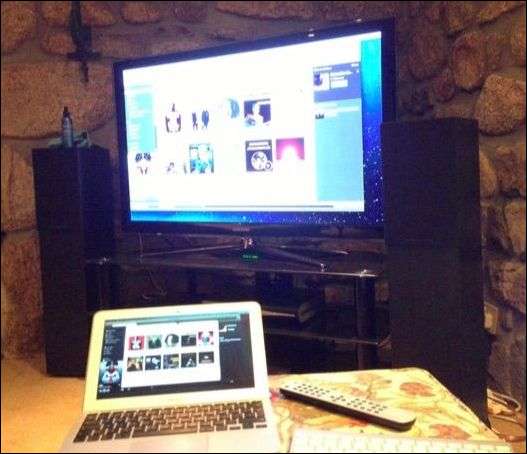
EN RELATION: Explication des normes d'affichage sans fil: AirPlay, Miracast, WiDi, Chromecast et DLNA
contrairement à autres options d'affichage sans fil , l'utilisation de la mise en miroir AirPlay nécessite que vous soyez all-in sur l'écosystème d'appareils d'Apple. Cependant, si vous utilisez des appareils Apple et possédez une Apple TV, la mise en miroir AirPlay fonctionne assez bien.
Affichage sans fil Miracast
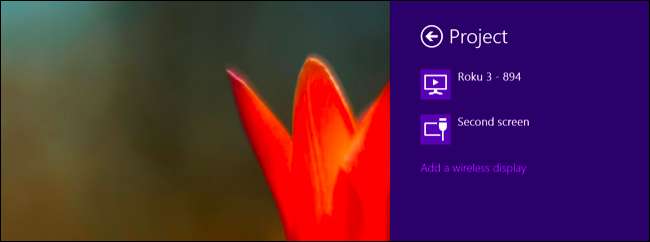
Miracast est censé être une alternative ouverte à AirPlay d'Apple , vous permettant de «diffuser» sans fil l'écran d'un appareil Android ou Windows sur un téléviseur ou un décodeur. Prise en charge du casting est intégré aux dernières versions d'Android, Windows et Windows Phone. Votre téléviseur peut ou non inclure Miracast, bien qu'il apparaisse sur d'autres boîtes de diffusion comme le Année .
EN RELATION: Qu'est-ce que Miracast et pourquoi devrais-je m'en soucier?
Malheureusement, nous avons constaté que Miracast est un peu aléatoire. Parfois cela fonctionne bien, parfois non. Et il n’est pas toujours facile de déterminer la raison pour laquelle cela ne fonctionne pas. Nous avons eu du mal à le faire fonctionner sur des appareils dont nous savions qu'ils prenaient en charge Miracast.
Pour ces raisons, nous vous recommandons d'essayer Miracast en dernier. Si vous possédez du matériel prenant en charge Miracast, n'hésitez pas à essayer, bien sûr. Mais ne faites pas tout votre possible pour acheter du matériel compatible Miracast, car il y a de fortes chances que vous soyez déçu de l'expérience. Miracast a clairement besoin de plus de temps dans le four avant de pouvoir espérer devenir le standard facile à utiliser et interopérable qu'il est censé être.
EN RELATION: Comment jouer à des jeux PC sur votre téléviseur
Il existe bien sûr d'autres moyens de diffuser des contenus sur votre téléviseur. Si vous aimez les jeux sur PC, vous voudrez peut-être essayer un boîtier de salon qui peut diffusez des jeux depuis votre PC de jeu et affichez-les sur votre téléviseur . Cependant, vous obtiendrez toujours de meilleurs résultats avec un long câble HDMI qui connecte ce PC de jeu directement à votre téléviseur. Lorsqu'il s'agit d'obtenir le contenu de l'écran de votre ordinateur sur votre téléviseur, le câble HDMI filaire est toujours roi.
Image Credit: @Daman sur Flickr , rodtuk sur Flickr , AurelianS sur Flickr , Kai Hendry sur Flickr






